创建超链接
|
工具 |
工具集 |
|
超链接
|
尺寸标注/备注 |
超链接工具可将一个超链接插入绘图,以用于导航到文件中已保存视图或图纸图层、打开其他文件或文件夹,或启动应用程序或网站。例如,使用超链接在图纸图层和设计图层之间创建快捷方式,或添加制造商网站的链接至工作表。
当发布文件为 PDF 时,所有的网站链接均起作用。如果发布图纸图层至单个 PDF 文件,图纸图层超链接也起作用(需要 Vectorworks Design Suite)。
插入超链接
|
工具 |
工具集 |
|
超链接
|
尺寸标注/备注 |
要插入超链接:
单击该工具。
单击首选项可打开“超链接设置”对话框并指定工具的默认参数。
细节区域中的参数取决于选定的功能。
|
参数 |
说明 |
|
细节 |
|
|
标签 |
输入超链接的显示文本;QR 码无需标签 |
|
功能 |
选择超链接功能 |
|
打开网页 |
在默认浏览器中启动指定网站;在网页中输入 URL |
|
启动应用程序 |
启动指定应用程序;单击浏览以选择应用程序。选择要将应用程序的路径作为绝对路径或是相对路径进行保存。要设置相对路径,Vectorworks 文件必须与应用程序在同一卷中。 |
|
打开文档 |
打开一个文件,例如电影或图像;单击浏览以选择文件。选择要将文件的路径作为绝对路径或是相对路径进行保存。要设置相对路径,Vectorworks 文件必须与要打开的文件在同一卷中。 |
|
打开文件夹 |
打开指定文件夹;单击浏览以选择文件夹。选择要将文件夹的路径作为绝对路径或是相对路径进行保存。要设置相对路径,Vectorworks 文件必须与要打开的文件夹在同一卷中。 |
|
激活已保存视图 |
显示指定的已保存视图;从已保存视图列表选择视图 |
|
激活图纸图层 |
激活指定的图纸图层;从图纸图层列表选择图纸图层 |
|
QR 码 |
显示在文本/ URL 字段输入的网站的 QR 码;以页面比例单位输入 QR 码显示的图像宽度。
|
|
布局 |
选择需要的超链接外观。 |
|
符号 |
从库或活动文件中选择符号。选定的符号会自动导入活动文件,并在显示在“资源管理器”中。符号既可以是基于页面的,也可以是基于世界的;默认超链接符号是基于页面的。 #Hyperlinktext# 指示显示标签文本的符号区域。 |
|
编辑符号 |
可以编辑选择的符号以供文件使用。单击编辑符号会离开“超链接设置”对话框,并且“编辑”窗口显示,以供编辑符号的二维组件(绘图窗口四周有彩色边框表示正处于编辑模式)。重调几何图形,更改属性,添加文本,粘贴图像,执行其他编辑操作,然后单击退出符号以返回到绘图。 也可以从“资源管理器”编辑绘图中的超链接符号;请参阅编辑符号定义。 编辑后的符号可供从符号列表中选择。 |
|
新建符号 |
打开“新建符号”对话框;提供新建超链接符号的名称。系统自动创建新的纯文本超链接符号,并将其添加到文件的资源中。之后,可以从符号列表选择新的自定义超链接符号,并且可以通过单击编辑符号进行编辑。 |
指定的超链接功能和目标将在“工具”栏上显示。
在绘图中单击以插入超链接对象。
要执行超链接,Ctrl-单击 (Windows) 或 Cmd-单击 (Mac) 超链接,或从所选超链接对象的“对象信息”面板或上下文菜单单击打开链接。
编辑超链接
如要编辑超链接设置,选择超链接并从“对象信息”面板单击编辑。“超链接设置”对话框打开。按上文“插入超链接”中所述编辑参数。
或者,双击该超链接或右键单击超链接,然后从上下文菜单选择编辑。
如果链接无效或已损坏,则在执行超链接时,“对象信息”面板显示一则红色文本消息,并且显示一则警告。编辑超链接设置以指定一个有效的目标。
从“资源管理器”编辑超链接符号定义(请参阅编辑符号定义);这将影响符号的所有实例。
在大项目中编辑多个超链接这一工作可能会非常冗长乏味。要创建所有超链接对象的可编辑报告,选择工具 > 报告 > 创建报告。请参阅创建报告。在“创建报告”对话框,使用超链接记录列出所有的对象。从“可能的列”添加一个或多个“可编辑”项至“工作表列”,然后单击确定以创建工作表。当从工作表编辑项目时,超链接会自动更新。
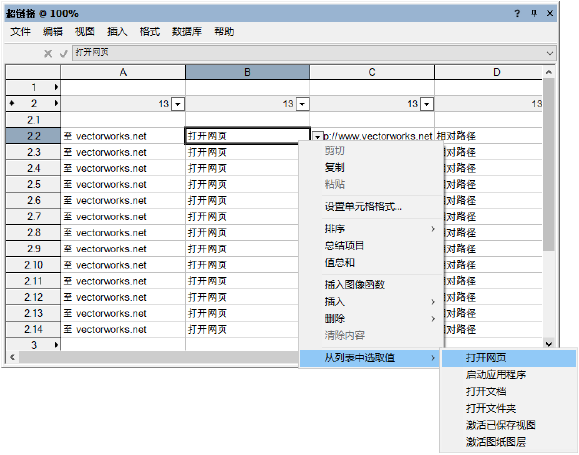
 将超链接导出到 PDF
将超链接导出到 PDF
|
命令 |
路径 |
|
发布 |
文件 |
当导出到 PDF 文件时,仅用于打开网页或导航到图纸图层的超链接起作用。
选择该命令。“发布”对话框打开。选择包含超链接的所有图层以及所有的目标图纸图层。取消选择导出 PDF 为单独文件以创建单个 PDF 文件。单击发布以创建 PDF 文件。


